Maven的下载、配置以及在IDEA中的安装测试
1.maven的下载
下载地址:https://maven.apache.org/

下载成功后解压到自定义的目录:
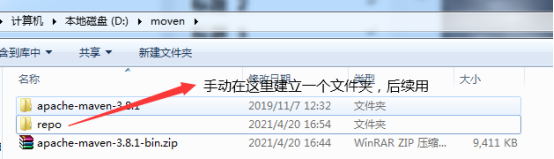
修改一些配置文件:
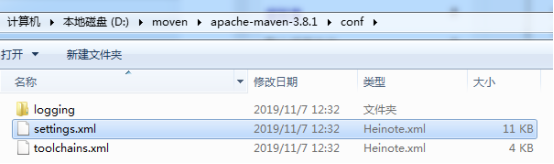


<mirror> <id>alimaven</id><name>aliyun maven</name> <url>http://maven.aliyun.com/nexus/content/groups/public/</url> <mirrorOf>central</mirrorOf></mirror>
2.在IDEA中配置

修改上述三个地方
3.新建moven模型

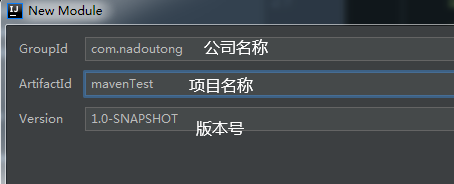

下载完成后:
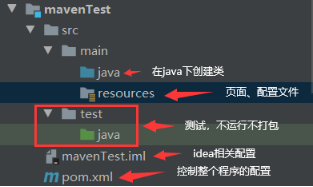
此时repo里面也出现了刚才下载的jar包以及一些附属文件:

Pom.xml的设置:
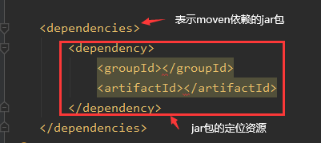
这个jar包的定位资源可以去maven网站去找:
网站地址:https://mvnrepository.com/
例如:

找到需要的版本号,然后进入下载界面,复制下面的配置放到pom.xml中:
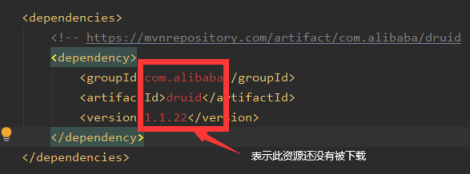
然后:
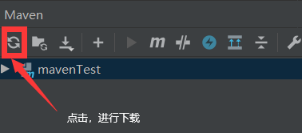
下载成功后:
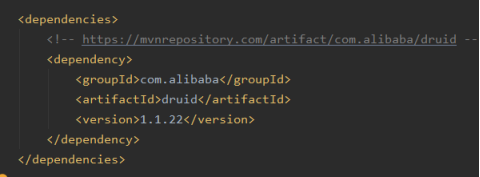
在repo中也能够看的到:
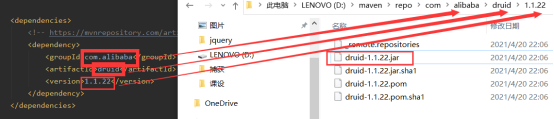
当后面不需要再用到此jar包时,直接在pom.xml中将其删除,然后点击即可
注意:此项目在创建的时候没有选择任何的模板,所以默认其项目文件是一个jar包类型
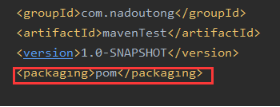
pom:设置打包类型
Pom:表示设置成父级项目,父级项目一般只需要用到pom.xml(其src一般直接删掉),主要用于统一jar包的版本
War:设置成war包外界就可以访问使用
设置成pom包后,点击


完成后:
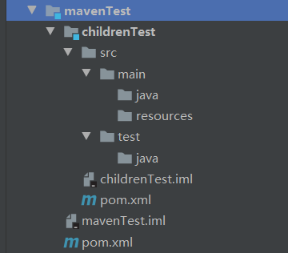
在子级项目中:
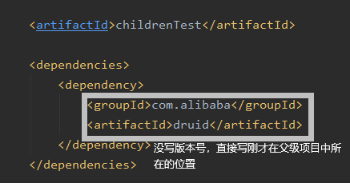
版本号跟着父亲版本号走
修改父级项目的pom.xml,点击

为了进一步方便修改和查看版本号:

点击
如果需要分享给外部使用,将其改为war包:
右击父级项目:


Target相当于out目录,
下面的.war就是这个项目的war包,可以给外部使用
现在war包项目如果想用jar包下的jar:
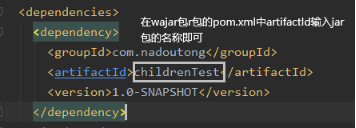
后续开发过程中,如果发现项目中地址什么的都没错,但是就是报错,这个时候就需要点击项目:

点击1-2就可以解决此问题
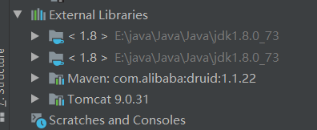
在External Libraries可以查看具体导入了那些包
另外还有一个地方会出错:

这个是需要使用1.8及以上的
此时将每个maven项目添加:
<properties><project.build.sourceEncoding>UTF-8</project.build.sourceEncoding><maven.compiler.source>1.8</maven.compiler.source><maven.compiler.target>1.8</maven.compiler.target>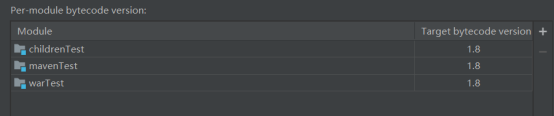
完成!
测试



